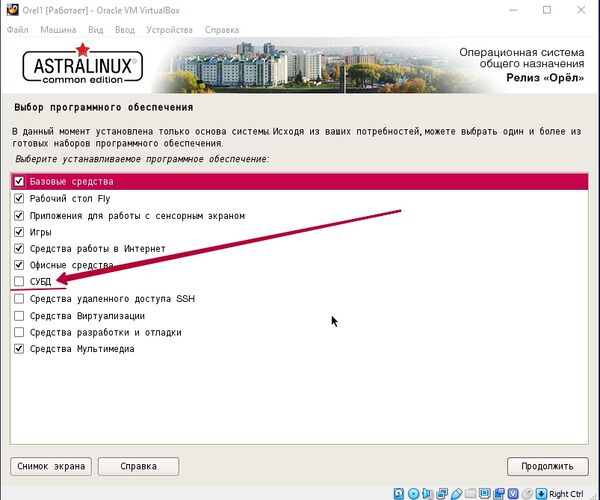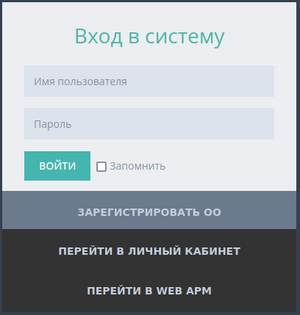|
|
| Строка 64: |
Строка 64: |
| 2. Скачать архив с сервером КРОС.<br> | | 2. Скачать архив с сервером КРОС.<br> |
| :<code>sudo wget url</code>, где url - ссылка для скачивания<br>. | | :<code>sudo wget url</code>, где url - ссылка для скачивания<br>. |
| Возможно доступ к скачиванию потребует авторизации. В этом случае, необходимо связаться со службой техничестой поддержки КРОС или оформить заявку в "Центре поддержки". | | Возможно доступ к скачиванию потребует авторизации. В этом случае, необходимо связаться со службой технической поддержки КРОС или оформить заявку в "Центре поддержки". |
| После получения логина и пароля строка скачивания должна иметь вид: | | После получения логина и пароля строка скачивания должна иметь вид: |
| :<code>sudo wget url --user=ЛОГИН --password=ПАРОЛЬ</code> | | :<code>sudo wget url --user=ЛОГИН --password=ПАРОЛЬ</code> |
Методика тестирования работоспособности Сервер-КРОС Скачать в pdf
По умолчанию настройки сервера рассчитаны на работу комплекса на ПК с объемом оперативной памяти 8Гб.
Архив сервера предоставляется по запросу. Требуется написать официальное письмо на elesta@elesta.ru
Без лицензии локальный сервер работает с полным функционалом 1 месяц с ограничением в 100 приборов "Сатурн" и 10 приборов "Юпитер".
Установка Oracle Java Runtime Environment (JRE) 8
Установка ПО для всех ОС семейства Linux производится под суперпользователем. В данном разделе приведена последовательность действий для установки ПО на ОС Linux Debian и ОС на его основе. ПО предназначено для использования в ОС с разрядностью 64-bit.
Алгоритм действий должен быть примерно следующий:
Для установки Oracle Java 8 требуется открыть терминал и выполнить команды:
1. Авторизоваться под root:
sudo -s, либо sudo su
2. Провести установку первоначальных необходимых утилит:
apt install mc wget ca-certificates
3. Скачать скрипт установки Java:
wget https://srv2.jupiter8.ru/kros/uploads/scripts/java_install.sh
4. Установить Java командой:
sudo sh ./java_install.sh
5. Проверить версию java, выполнив команду
java -version
Должна быть установлена Java(TM) SE Runtime Environment версии 8 (1.8.0_202, где 8 - версия, 202 - номер обновления, значения которого могут изменяться в зависимости от версии обновления).

Если необходима ручная установка Java, то воспользуйтесь информацией под спойлером.
1. Удалить Open Java
sudo apt-get purge openjdk-\* icedtea-\* icedtea6-\*
2. Удалить папку с оставшимися файлами java:
sudo rm -rf /usr/lib/jvm
3. Перейти в папку:
cd /usr/local
4. Скачать c переименованием:
sudo wget https://srv2.jupiter8.ru/soft/java/jre-8u202-linux-x64.tar.gz -O jre-linux.tar.gz
5. Распаковать полученный tar.gz-архив:
sudo tar xvfz jre-linux.tar.gz
6. Создать папку для Java:
sudo mkdir /usr/lib/jvm
7. Переместить туда ранее распакованный архив Java с переименованием:
sudo mv jre1.* /usr/lib/jvm/jre
8. Удалить все альтернативы java
sudo update-alternatives --remove-all java
9. Прописать команду java:
sudo update-alternatives --install /usr/bin/java java /usr/lib/jvm/jre/bin/java 1
10. Удалить скачанный архив java.
sudo rm -f jre-linux.tar.gz
11. Проверить версию java, выполнив команду
java -version
Должна быть установлена Java(TM) SE Runtime Environment версии 8 (1.8.0_202, где 8 - версия, 202 - номер обновления, значения которого могут изменяться в зависимости от версии обновления).

Установка и настройка PostgreSQL
В Astra Linux Smolensk 1.6 PostgreSQL 9.6 должен быть предустановлен(выбирается при установке ОС). Однако, если данное ПО не установлено можете воспользоваться информацией из нашего справочника!!!!!
Установить последнюю доступную в репозитории версию.
sudo apt install postgresql
Установить последнюю доступную в репозитории версию.
sudo apt-get install postgresql
В процессе установки системы отметить пункт СУБД.
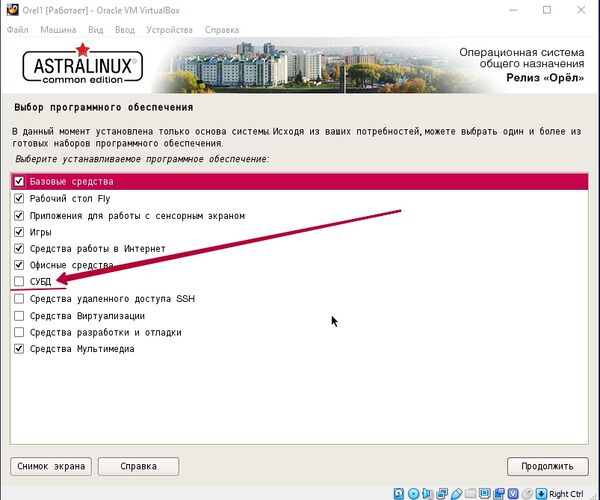
Если вы по каким то причинам не отметили СУБД для установки. Postgres устанавливается командой
sudo apt-get install postgresql
Установит сервер базы данных PostgreSQL, клиент и другие необходимые инструменты.
При установке ОС Astra SE Smolensk 1.7, как правило выбор СУБД не предлагается.
Для установки СУБД PostgreSQL, необходимо примонтировать установочный диск или внешний носитель, с которого производилась установка ОС.
PostgreSQL устанавливается командой:
sudo apt install postgresql
Установится сервер базы данных PostgreSQL, клиент и другие необходимые инструменты.
Так же можно установить утилиту управления БД pgAdmin3:
sudo apt install pgadmin3Настройка PostgreSQL для работы с сервером.
После установки базы данных PostgreSQL на выбранную систему необходимо:
1. Установить пароль postgres для пользователя postgres.
sudo -u postgres psql -c "ALTER USER postgres with encrypted password 'postgres';"
2. Создать базу данных "jupiter" для сервера.
sudo -u postgres psql -c 'CREATE DATABASE jupiter;'
3. Перезапуск Postgresql
sudo service postgresql restart
Более подробную информацию по настройке PostgreSQL и как настроить комплекс в зависимости от количества приборов, можете прочитать здесь.
Установка ПО Сервер - КРОС
Все действия выполняются от имени суперпользователя.
1. Перейти в
cd /usr/
2. Скачать архив с сервером КРОС.
sudo wget url, где url - ссылка для скачивания
.
Возможно доступ к скачиванию потребует авторизации. В этом случае, необходимо связаться со службой технической поддержки КРОС или оформить заявку в "Центре поддержки".
После получения логина и пароля строка скачивания должна иметь вид:
sudo wget url --user=ЛОГИН --password=ПАРОЛЬ
3. Распаковать архив с сервером КРОС
sudo unzip /usr/smpo-server.zip
4. Перейти в папку smpo-server
cd /usr/smpo-server
5. Сделать исполняемыми файлы с расширением *.sh
sudo chmod +x *.sh
6. Запустить установку
sudo /usr/smpo-server/install.sh
7. Перейти в
cd /usr/local/smpo-server
8. Поместить в папку /usr/local/smpo-server файл лицензии, если имеется - это файл с расширением .key (без ключа лицензии КРОС работает в тестовом режиме один месяц). Если отсутствует файл лицензии - оформите заявку на его получение в "Центре поддержки" или свяжитесь с отделом продаж ООО "Элеста", для уточнения условий его получения.
9. Запустить сервер
sudo service smpo-server start
!!!ВНИМАНИЕ!!!
В случае, когда для проверки запуска PostgreSQL, был использован наш скрипт, в дальнейшем команда start/stop/restart для smpo-server будет иметь вид:
service smpo-server start/stop/restart
10. Для входа в систему администрирования нужно в любом браузере (рекомендуем Google Chrome) открыть WEB-страницу по адресу сервера (можно локальному, если он находится в Вашей локальной сети) указав порт 9900
Например:
http://localhost:9900
или
http://192.168.1.13:9900
192.168.1.13 - IP компьютера, на котором установлен сервер.
Появится приглашение ввести логин и пароль пользователя:
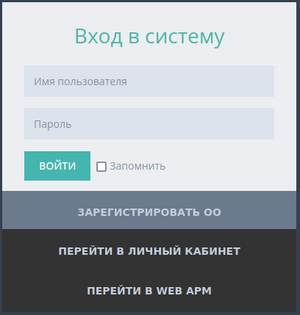
Использовать установленные по умолчанию
Логин : superadmin
Пароль: superadmin
Если удалось выполнить все пункты, можно сделать вывод, что Сервер установлен и работает корректно.
Сервер-КРОС имеет встроенную диагностику доступности портов. Нажмите на кнопку ниже чтобы узнать, как выполнить диагностику портов.
В зависимости от того в какой ОС используется КРОС, выполните действия:
В Windows запустить командную строку от имени администратора
и выполнить команды |
|
В Linux запустить терминал и выполнить
следующие команды
|
cd "C:\Program Files\smpo-server"
java -jar smpo-server.jar -ports
|
|
sudo su
cd /usr/local/smpo-server
java -jar smpo-server.jar -ports
|
Будет произведена диагностика системы и выведен результат на экран. Пример вывода представлен в таблице ниже.
- В разделе работоспособные порты - перечисляются порты доступные для внешнего соединения.
- Порт недоступен - это означает, что он закрыт для внешнего соединения.
- Порты 2002-2004 используются в АРМ. Если планируется использование АРМ только в локальной сети, то пробрасывать эти порты не требуется.
- Настроить перенаправление для нужных портов. Список портов для работы сервера можно посмотреть в разделе Настройка портов
- После открытия портов на роутере повторить проверку, в случае успешного результата закрыть командную строку.
KROS Server initialization...
Compiled 2018-05-17 14:21:45 +0300 (Thu, 17 May 2018)
Copyright (c) 2015-2018, Elesta Co. LTD., St.Petersburg, Russia
Инициализация системы лицензирования... OK
Внешний адрес: 5.17.161.235
Сервер лицензирования: jupiter8.ru:2120
Check database condition...
Database OK
UUID Сервера: 729c5425-5105-31f7-adbf-74e824c87cef
KROS Server, version 2.3.38.7119
РЕЖИМ ДИАГНОСТИКИ СИСТЕМЫ
[2018-05-17 16:02:08.891] Инициализация системы...
Starting HTTP server on port 9900
Loading Object Conditions...8
Loading Object Types...13
Loading Object Categories...13
Loading Group Conditions...8
Loading Equipment types...2
Loading Phone types...6
Loading Device Types...153
Loading Alarm Reports...2
Loading Roles...18, 4
Loading Customers...1
Loading Watchers...2
Loading Devices...4557
Loading Responsibles...0
Loading Objects...4558
Loading Contracts...2
Refresh Objects...4558
Refresh Contracts...2
Loading Personals...0
Loading Groups...3
Loading Users...9
Recalculating objects status...4558
Starting UDP listener at port 10000
Starting UDP listener at port 10093
Starting UDP listener at port 10094
Starting UDP listener at port 10095
Starting TCP listener at port 5001
Starting TCP listener at port 5002
Starting TCP listener at port 5003
Starting TCP listener at port 6003
Starting TCP listener at port 30000
Starting TCP listener at port 30001
Starting TCP listener at port 10000
Starting TCP listener at port 10093
Starting TCP listener at port 10094
Starting TCP listener at port 10095
Starting TCP listener at port 20000
Starting TCP listener at port 20001
Starting TCP listener at port 20002
Starting TCP listener at port 6004
Starting TCP listener at port 6002
Starting TCP listener at port 6001
Starting TCP listener at port 7009
Starting TCP listener at port 7101
Starting TCP listener at port 7102
Starting TCP listener at port 2002
Starting TCP listener at port 2003
Starting TCP listener at port 2004
Starting TCP listener at port 25000
Starting TCP listener at port 25001
[2018-05-17 16:03:56.064] Тестирование доступности портов... Готово
[2018-05-17 16:04:08.001] Работоспособные порты:
[2018-05-17 16:04:08.002] Протокол TCP
[2018-05-17 16:04:08.002] Порт 10095, пинг: 23 мс
[2018-05-17 16:04:08.002] Протокол HTTP
[2018-05-17 16:04:08.002] Порт 9900, пинг: 80 мс
[2018-05-17 16:04:08.002] Протокол UDP
[2018-05-17 16:04:08.002] Порт 10095, пинг: 14 мс
[2018-05-17 16:04:08.002] В Вашей системе существуют проблемы с доступом к портам
[2018-05-17 16:04:08.002] Протокол TCP
[2018-05-17 16:04:08.002] Порт 20000, причина: Порт недоступен
[2018-05-17 16:04:08.002] Порт 20001, причина: Порт недоступен
[2018-05-17 16:04:08.002] Порт 7009, причина: Порт недоступен
[2018-05-17 16:04:08.002] Порт 20002, причина: Порт недоступен
[2018-05-17 16:04:08.002] Порт 25000, причина: Порт недоступен
[2018-05-17 16:04:08.002] Порт 5001, причина: Порт недоступен
[2018-05-17 16:04:08.002] Порт 25001, причина: Порт недоступен
[2018-05-17 16:04:08.002] Порт 5002, причина: Порт недоступен
[2018-05-17 16:04:08.002] Порт 5003, причина: Порт недоступен
[2018-05-17 16:04:08.002] Порт 10093, причина: Порт недоступен
[2018-05-17 16:04:08.003] Порт 10094, причина: Порт недоступен
[2018-05-17 16:04:08.003] Порт 10000, причина: Порт недоступен
[2018-05-17 16:04:08.003] Порт 30000, причина: Порт недоступен
[2018-05-17 16:04:08.003] Порт 30001, причина: Порт недоступен
[2018-05-17 16:04:08.003] Порт 6001, причина: Порт недоступен
[2018-05-17 16:04:08.003] Порт 6002, причина: Порт недоступен
[2018-05-17 16:04:08.003] Порт 2002, причина: Порт недоступен
[2018-05-17 16:04:08.003] Порт 2003, причина: Порт недоступен
[2018-05-17 16:04:08.003] Порт 6003, причина: Порт недоступен
[2018-05-17 16:04:08.003] Порт 2004, причина: Порт недоступен
[2018-05-17 16:04:08.003] Порт 6004, причина: Порт недоступен
[2018-05-17 16:04:08.003] Порт 7101, причина: Порт недоступен
[2018-05-17 16:04:08.003] Порт 7102, причина: Порт недоступен
[2018-05-17 16:04:08.003] Протокол UDP
[2018-05-17 16:04:08.003] Порт 10000, причина: Порт недоступен
[2018-05-17 16:04:08.003] Порт 10093, причина: Порт недоступен
[2018-05-17 16:04:08.003] Порт 10094, причина: Порт недоступен
[2018-05-17 16:04:08.003] Результат: Имеются проблемы
В начало статьи
Автоматизация процесса установки КРОС
Все, описанные выше процессы, можно объединить в единый сценарий.
Для полностью автоматического неконтролируемого режима установки, при наличии подключения к Интернет, можно использовать файл-сценарий. Использование даного сценария расчитано на ОС Astra Smolensk. Так же, файл может быть использован в ОС, выполненных на основе ОС Linux Debian.
Время установки, в основном, зависит от скорости Интернет.
В начало статьи